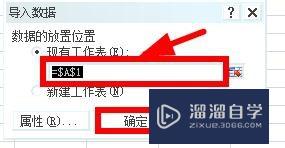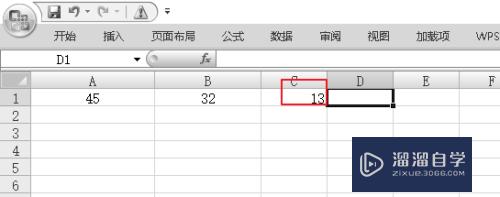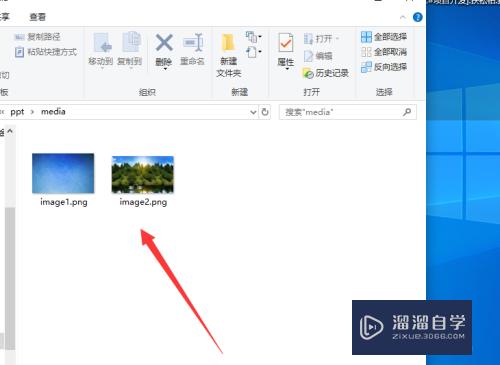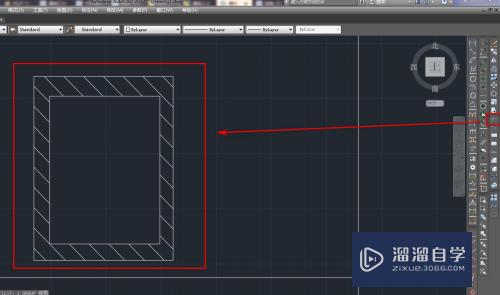CAD参数化几何约束和尺寸约束怎么用(cad2020参数化约束)优质
随着CAD版本的提高。它的功能也越来越强。在参数化方面是一个改革。相比其它三维软件还是有所不足。但对本身是一个很大的进步。为了更好的制图。我们一起来学习CAD参数化几何约束和尺寸约束怎么用吧!
工具/软件
硬件型号:机械革命极光Air
系统版本:Windows7
所需软件:CAD2021
方法/步骤
第1步
打开AutoCAD软件。进行二维草图和注释模式。使用直线命令随意绘制一个多边形。如图所示。
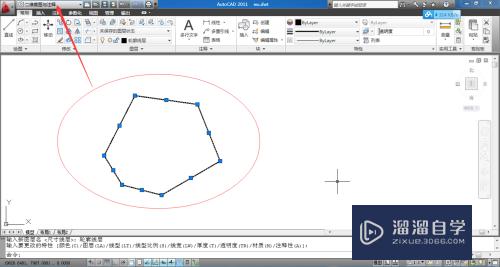
第2步
完成后切换到参数化选项条。选择几何约束中的重合约束。选取两条相邻直线的端点。使这两条直线产生共点。同样的方法将所有相邻直线约束共点。这样在做其它约束时。线段就不会断开。
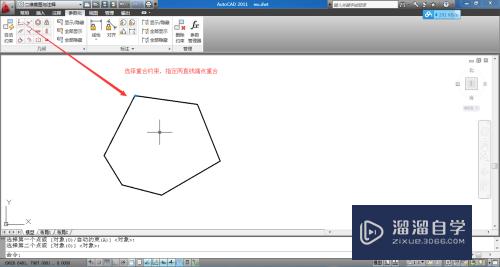
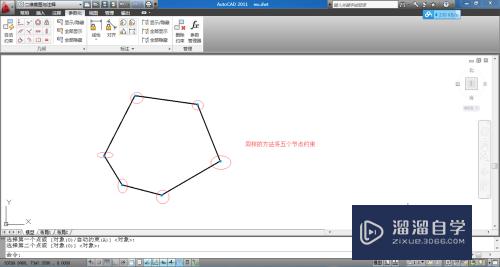
第3步
接着选择几何约束中的水平约束。选取上下两条水平线。使它们水平约束。
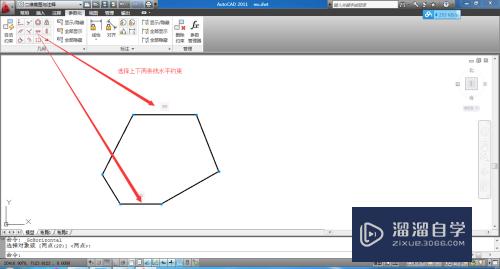
第4步
接着选择相等约束。选择为多个。将多边形的所有线段选中。使它们的长度全部相等。
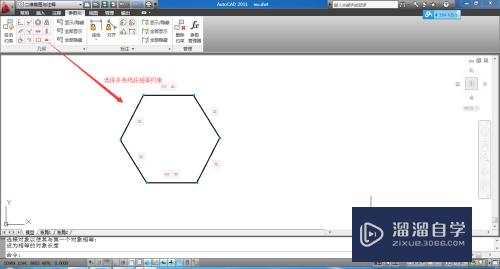
第5步
最后进行尺寸约束。选择线性尺寸标注。选取上面水平线的两个端点。标注尺寸。这样所有的线段长度自动约束为该尺寸。当对其它线段进行标注不同尺寸时。就会有警告提示。如图所示。
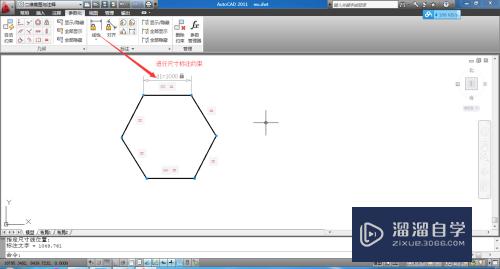
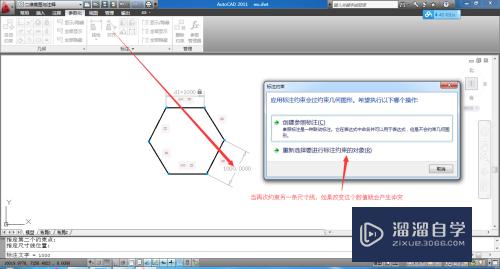
以上关于“CAD参数化几何约束和尺寸约束怎么用(cad2020参数化约束)”的内容小渲今天就介绍到这里。希望这篇文章能够帮助到小伙伴们解决问题。如果觉得教程不详细的话。可以在本站搜索相关的教程学习哦!
更多精选教程文章推荐
以上是由资深渲染大师 小渲 整理编辑的,如果觉得对你有帮助,可以收藏或分享给身边的人
本文标题:CAD参数化几何约束和尺寸约束怎么用(cad2020参数化约束)
本文地址:http://www.hszkedu.com/64149.html ,转载请注明来源:云渲染教程网
友情提示:本站内容均为网友发布,并不代表本站立场,如果本站的信息无意侵犯了您的版权,请联系我们及时处理,分享目的仅供大家学习与参考,不代表云渲染农场的立场!
本文地址:http://www.hszkedu.com/64149.html ,转载请注明来源:云渲染教程网
友情提示:本站内容均为网友发布,并不代表本站立场,如果本站的信息无意侵犯了您的版权,请联系我们及时处理,分享目的仅供大家学习与参考,不代表云渲染农场的立场!